Ikon a Windows értesítési területén
A Windows értesítési területén található ![]() ikonra kattintva megjelennek a legfontosabb beállítási lehetőségek és funkciók.
ikonra kattintva megjelennek a legfontosabb beállítási lehetőségek és funkciók.
A védelem ideiglenes kikapcsolása – Megjeleníti a fájlok, a webes tevékenységek és az elektronikus levelezés felügyeletén keresztül a rendszert a kártékony rendszertámadásoktól védő Keresőmotor funkciót letiltó megerősítési párbeszédpanelt. Az Időintervallum legördülő menüben megadhatja, hogy a védelem mennyi ideig legyen letiltva.
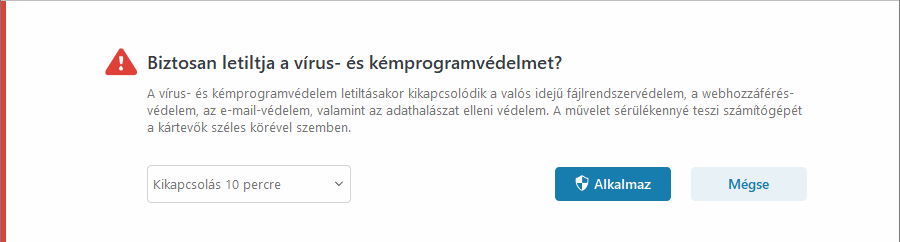
Tűzfal felfüggesztése (az összes forgalom engedélyezése) – A tűzfal inaktív állapotba kapcsolása. További információt a Hálózat című témakörben talál.
Minden forgalom tiltása – Az összes hálózati forgalom tiltása. Az újbóli engedélyezéshez kattintson Az összes hálózati forgalom tiltásának megszüntetése elemre.
További beállítások – A ESET Smart Security PremiumTovábbi beállítások párbeszédpanelének megnyitása. A termék főablakából a További beállítások megnyitásához nyomja meg az F5 billentyűt a billentyűzeten, vagy kattintson a Beállítások > További beállítások elemre.
Naplófájlok – A naplófájlok tájékoztatást nyújtanak a programban bekövetkezett fontos eseményekről, illetve az észlelt veszélyekről.
Az ESET Smart Security Premium megnyitása – Az ESET Smart Security Premium fő programablakának megnyitása.
Ablakelrendezés alaphelyzetbe állítása – Az ESET Smart Security Premium ablakának visszaállítása az eredeti méretére és eredeti pozíciójába a képernyőn.
Színmód – A felhasználói felület beállításainak megnyitása, ahol megváltoztathatja a felhasználói felület színét.
Frissítések keresése – Elindít egy modult vagy termékfrissítést a védelem biztosítása érdekében. Az ESET Smart Security Premium naponta többször automatikusan keres frissítéseket.
Névjegy – Rendszerinformációk, az ESET Smart Security Premium telepített verziójának részletei, telepített programmodulok, valamint az operációs rendszerre és a rendszererőforrásokra vonatkozó információk.